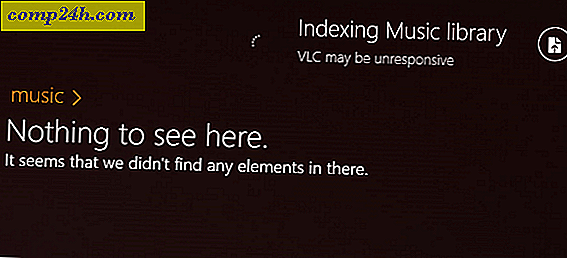Så här fixar du uppdateringar för uppdateringar av Microsoft Security Essentials Virus Definitions
 Om du använder en bärbar dator, eller om du brukar stänga av datorn när den inte används, har du förmodligen missat åtminstone några uppdateringar av virusdefinitioner från Microsoft Security Essentials (MSE). Problemet ligger i att MSE är utformad för att uppdatera en gång varannan dygn, och om datorn inte är påslagen eller inte är ansluten till internet då kommer den bara att passera. Men vi kan fixa allt detta genom att skapa en enkel uppgiftsregel i Windows. Det här fungerar på samma sätt som handledningen för att fixa Java-uppdateringsprogrammet.
Om du använder en bärbar dator, eller om du brukar stänga av datorn när den inte används, har du förmodligen missat åtminstone några uppdateringar av virusdefinitioner från Microsoft Security Essentials (MSE). Problemet ligger i att MSE är utformad för att uppdatera en gång varannan dygn, och om datorn inte är påslagen eller inte är ansluten till internet då kommer den bara att passera. Men vi kan fixa allt detta genom att skapa en enkel uppgiftsregel i Windows. Det här fungerar på samma sätt som handledningen för att fixa Java-uppdateringsprogrammet.
Steg 1: Öppna uppgiftsschemaläggaren
På Start-menyn, Sök efter uppgiftsschemaläggare och tryck på Enter .

Steg 2: Skapa uppgift
I den högra rutan i Aktivitetsschemaläggaren klickar du på Skapa uppgift ...
Förvirra inte detta steg. Skapa grundläggande uppgift fungerar inte samma sak.

Steg 3: fliken Allmänt
Nämn din uppgift något relevant och ge det en beskrivning. Nu måste vi ändra användaren till SYSTEM, för att göra detta Klicka på Ändra användare eller grupp ... och sedan i objektnamn rutan Typ system och klicka på OK . När det är klart kan du ändra konfigurationen till Windows 7 eller vilken version av Windows du använder.

Steg 4: Utlösare
Klicka på fliken Utlösare och därifrån Klicka på Ny ... Redigeringsfönstret ska visas. Du vill börja uppgiften på ett schema, inställt på Daglig och Återkomma varje dag.
När du har det som går ner till de avancerade inställningarna är och ställ in Upprepa uppgiften var 6 till 6 timmar ; För att ställa in måste du manuellt skriva in 6 timmar eftersom drop-menyn inte visar den. Ange nu varaktigheten till obestämd tid . Kontrollera att Enabled är markerat och klicka sedan på OK .

Steg 5: Åtgärder
Klicka på fliken Åtgärder och därifrån Klicka på Ny ... Här vill du skriva - SignatureUpdate i rutan för argument och klicka sedan på Bläddra.

Steg 5: Åtgärder, filplats
Bläddra till det körbara MpCmdRun.exe, det här är vanligtvis beläget på:
| C: \ Program Files \ Microsoft Security \ MpCmdRun.exe |

Steg 6: Villkor
Klicka på fliken Villkor och kryssrutan under Nätverk . För nätverksanslutningsnamnet, använd All anslutning . Detta kommer att spara din dator problem med att bortse från uppgiften om en internetanslutning inte är tillgänglig och är meningsfull eftersom du inte kan uppdatera MSE utan internet.

Vid den här tiden är det enda som kvarstår att klicka på OK för att spara uppgiften.
Gjort!
Ditt nya schema för Microsoft Security Essentials är inställt, och du borde inte ha några problem med att missa uppdateringar av virusdefinition.